Klavyenizi Varsayılan Ayarlara Nasıl Sıfırlarsınız
Yayınlanan: 2021-01-27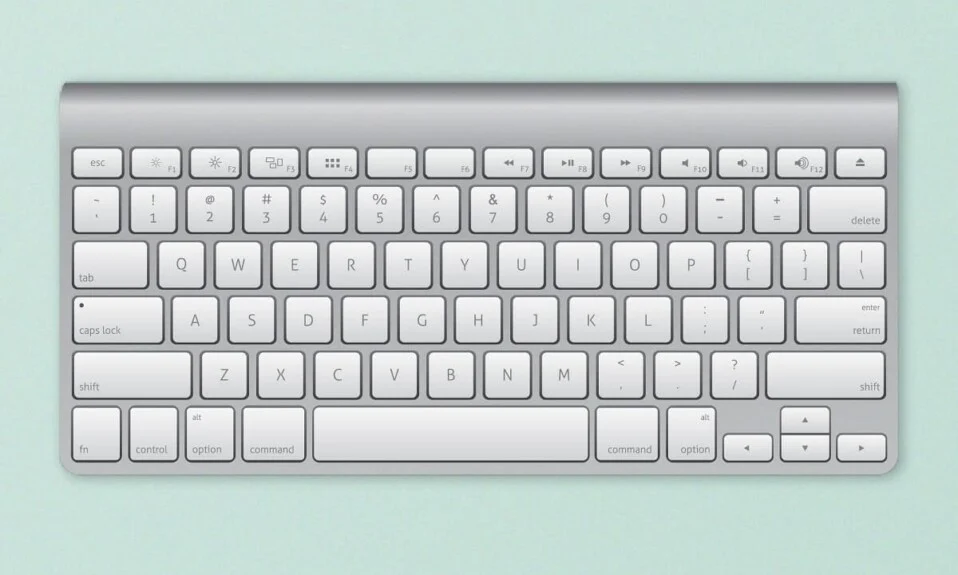
Klavye , bilgisayarlarımızla iletişim kurmak için kullandığımız iki giriş aygıtından biridir (diğeri faredir). Her tuşu bulmak için 5 saniye ayırmaktan klavyeye zar zor bakmak zorunda kalmaya kadar, hepimiz QWERTY tuş düzenine alıştık. Birçok modern klavye, özellikle oyun klavyeleri, kullanıcılara bilgisayarda daha hızlı gezinmelerine yardımcı olmak için kendi kısayol/kısayol tuşu kombinasyonlarını oluşturma esnekliği sağlar. İster bir oyuncu, ister düzenli çalışan bir profesyonel olun, kişiselleştirilmiş tuş kısayolları her biri için yararlı olabilir. Kullanıcılar yeni kısayol tuşu kombinasyonları eklemeye devam ettikçe klavyenin varsayılan durumu kaybolur. Klavyeyi varsayılan ayarlarına döndürmek gerekebilir.
Kullanıcıların klavyenin varsayılan durumuna geri dönmesi gerekmesinin bir başka nedeni de cihazın hatalı çalışmaya başlamasıdır. Örneğin, belirli kısayol kombinasyonları ve tuşları çalışmayı durdurur, düzensiz tuşlara basılması vb. Bu durumda, önce aşağıdaki makaleye göz atın – Windows 10'da Klavyenin Çalışmamasını Düzeltin ve umarız çözümlerden biri işleri yoluna koymaya yardımcı olur. Ancak yazıda anlatılan çözümlerin hiçbiri işe yaramadıysa ve klavyenizi varsayılan ayarlara döndürmeye karar verdiyseniz, sizin için üç farklı yöntemimiz var.
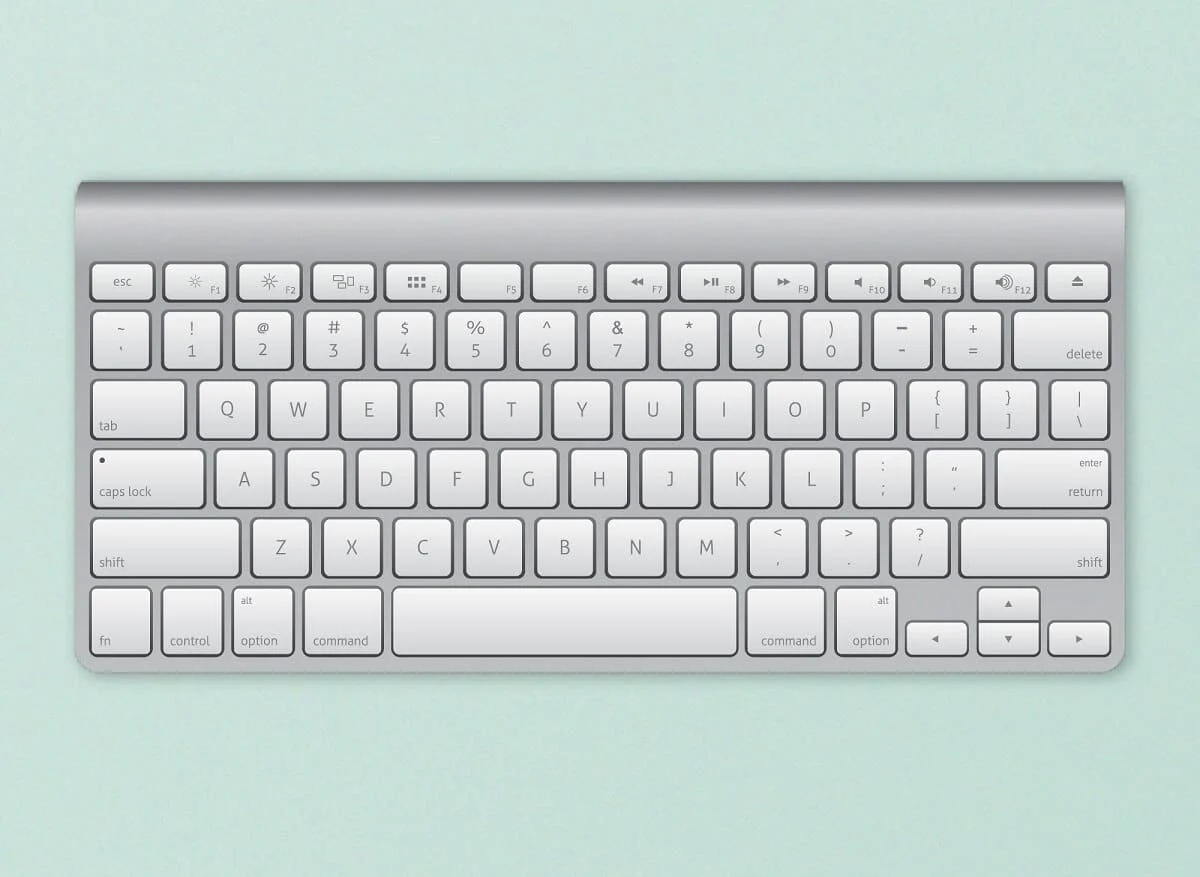
İçindekiler
- Windows 10'da Klavyenizi Varsayılan Ayarlara Nasıl Sıfırlarsınız?
- Fiziksel bir sorun olup olmadığını kontrol edin?
- Bilgisayar Klavyenizi Varsayılan Ayarlara Sıfırlamanın 3 Yolu
- Yöntem 1: Klavye Sürücülerini Yeniden Yükleyin
- Yöntem 2: Klavye Ayarlarını Kontrol Edin
- Yöntem 3: Klavye Dilini Değiştir
- Mac klavyenizi sıfırlayın
Windows 10'da Klavyenizi Varsayılan Ayarlara Nasıl Sıfırlarsınız?
Fiziksel bir sorun olup olmadığını kontrol edin?
Sıfırlamadan önce, yaşadığınız klavye sorunlarının herhangi bir fiziksel kusurdan kaynaklanmadığından emin olmalıyız. Bunu test etmenin kolay bir yolu, bilgisayarı güvenli modda başlatmak ve klavyenin performansını kontrol etmektir. Güvenli modda da garip davranmaya devam ederse, sorun bazı yazılımlardan ziyade donanımla ilgili olabilir ve hiçbir sıfırlama miktarı yardımcı olmaz, bunun yerine yerel bilgisayar mağazanızı ziyaret etmeniz gerekir.
1. Windows tuşu + R tuşlarına basarak Çalıştır komut kutusunu açın, msconfig yazın ve Sistem Yapılandırma uygulamasını açmak için Enter tuşuna basın .
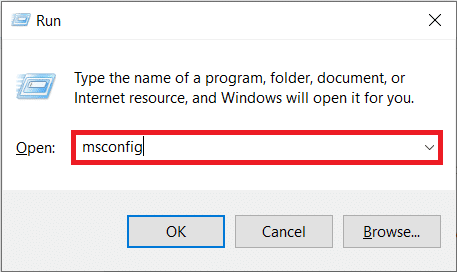
2. Önyükleme sekmesine geçin ve Önyükleme seçenekleri altında Güvenli önyükleme'nin yanındaki kutuyu işaretleyin . Güvenli önyükleme türünün Minimal olarak seçildiğinden emin olun.
3. Değişiklikleri kaydetmek ve pencereden çıkmak için Uygula'yı ve ardından Tamam'ı tıklayın.
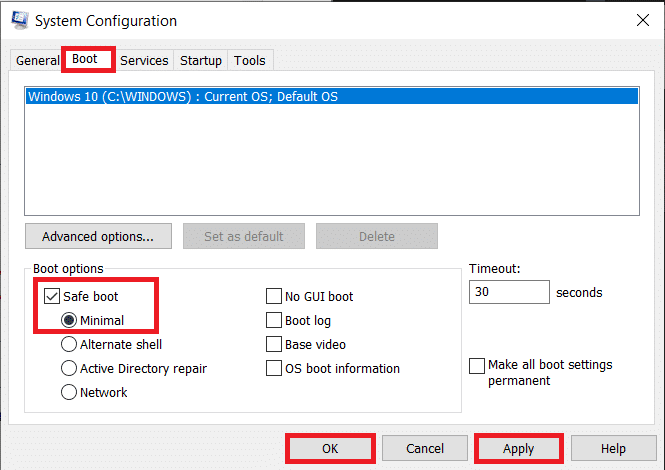
İstendiğinde, güvenli modda önyükleme yapmak veya bilgisayarınızı manuel olarak yeniden başlatmak için Yeniden Başlat düğmesine tıklayın. Şimdi klavyenizin iyi çalışıp çalışmadığını kontrol edin. Bunun için çevrimiçi bir anahtar testi ( Key-Test ) gerçekleştirebilirsiniz. Düzgün çalışmıyorsa, klavyeyi iyice temizlemeyi deneyin (klavyenin içindeki tozu üflemek için bir saç kurutma makinesi kullanın), bağlantı kablosunda yırtık olup olmadığını kontrol edin, kullanışlı bir klavyeniz varsa farklı bir klavye takın, vb.
Bilgisayar Klavyenizi Varsayılan Ayarlara Sıfırlamanın 3 Yolu
Sorunun donanımla ilgili olmadığını onayladıktan sonra, işlerin yazılım tarafına geçebiliriz. Bir donanım aygıtını sıfırlamanın veya yenilemenin en kolay yollarından biri, sürücülerini kaldırmak ve en yenilerini yüklemektir. Ayrıca, klavyenin kalibrasyonunu ve yapışkan tuşlar veya filtre tuşları gibi klavyeyle ilgili herhangi bir özelliğin performansını bozup bozmadığını kontrol etmeniz gerekebilir. Mevcut ayarları silmenin başka bir yolu da bilgisayar dilini değiştirmektir.
Yöntem 1: Klavye Sürücülerini Yeniden Yükleyin
Bir kayanın altında yaşamıyorsanız veya bir Windows bilgisayarı kullanmaya yeni başlamadıysanız, aygıt sürücülerinden zaten haberdar olabilirsiniz. Değilse, aynı makalemize bakın - Aygıt Sürücüsü Nedir? O nasıl çalışır? . Bu sürücüler işletim sistemiyle birlikte düzenli olarak güncellenir ve çeşitli nedenlerle bozulabilir. Sürücülerin bakımı için yerel Aygıt Yöneticisi uygulaması veya bir üçüncü taraf uygulaması kullanılabilir. Ayrıca klavye üreticisinin web sitesini ziyaret edebilir, en son sürücüleri indirebilir ve bunları manuel olarak yükleyebilirsiniz.
1. Başlat düğmesine sağ tıklayın veya Windows tuşu + X'e basın ve Yetkili Kullanıcı menüsünden Aygıt Yöneticisi'ni seçin.
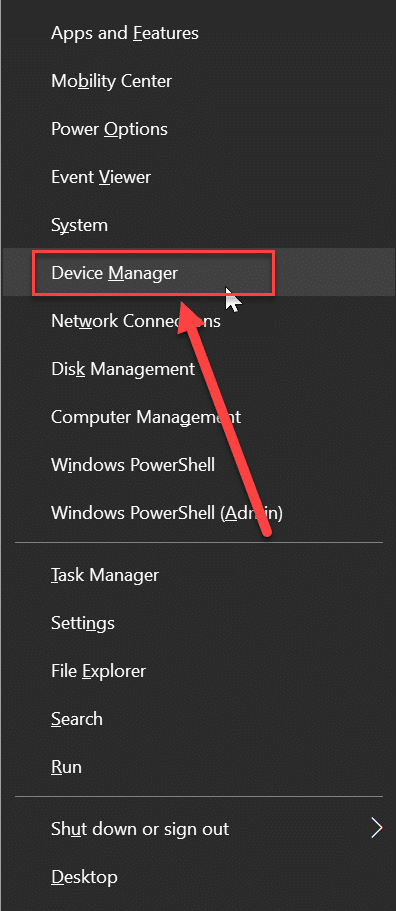
2. Sağındaki küçük oka tıklayarak Klavyeleri genişletin.
3. Bilgisayarınızın klavyesine sağ tıklayın ve ardından gelen içerik menüsünden Cihazı Kaldır'ı seçin.
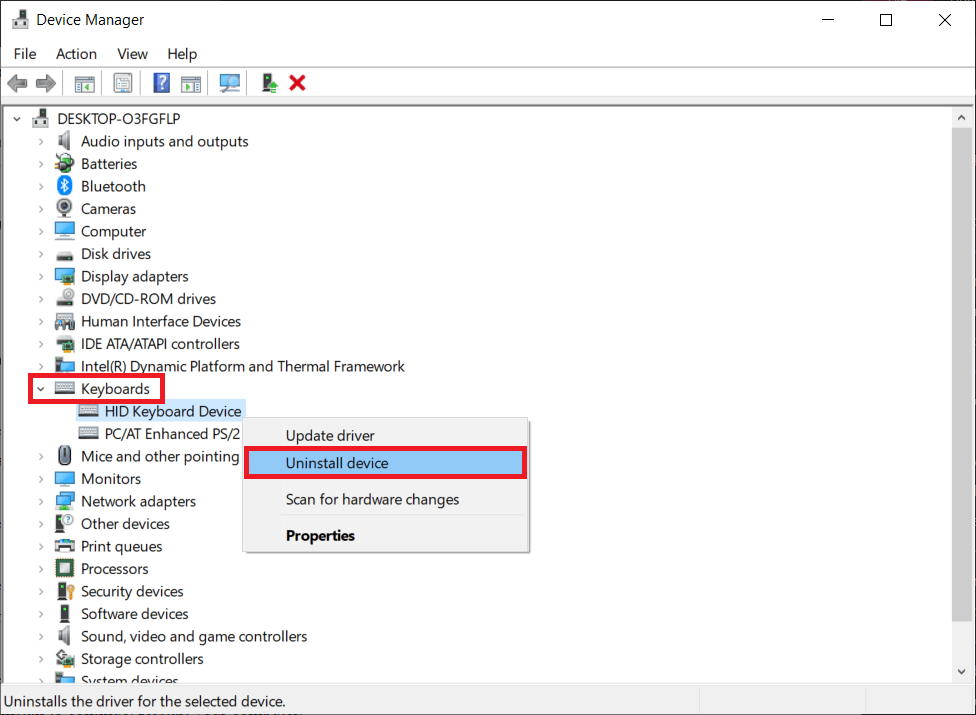
4. Eyleminizi onaylamanızı isteyen bir açılır mesaj görünecektir. Devam etmek için Kaldır'a tıklayın . Bilgisayarı yeniden başlatın.
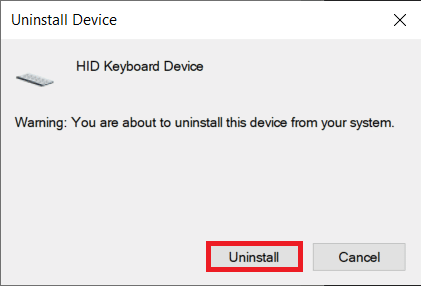
5. Bilgisayar yeniden başlatıldığında, Aygıt Yöneticisi'ni bir kez daha açın ve Donanım değişikliklerini tara düğmesine tıklayın.
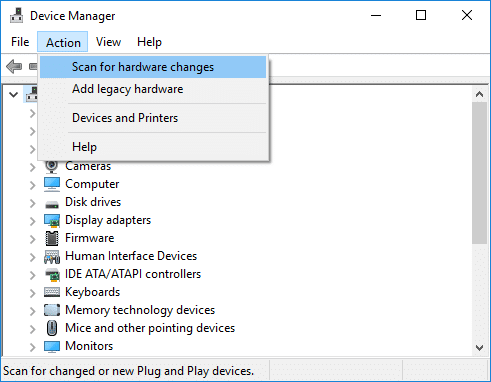
6. Şimdi, klavyeniz Aygıt Yöneticisi'nde yeniden listelenecektir. Üzerine sağ tıklayın ve bu sefer, Sürücüyü güncelle öğesini seçin .
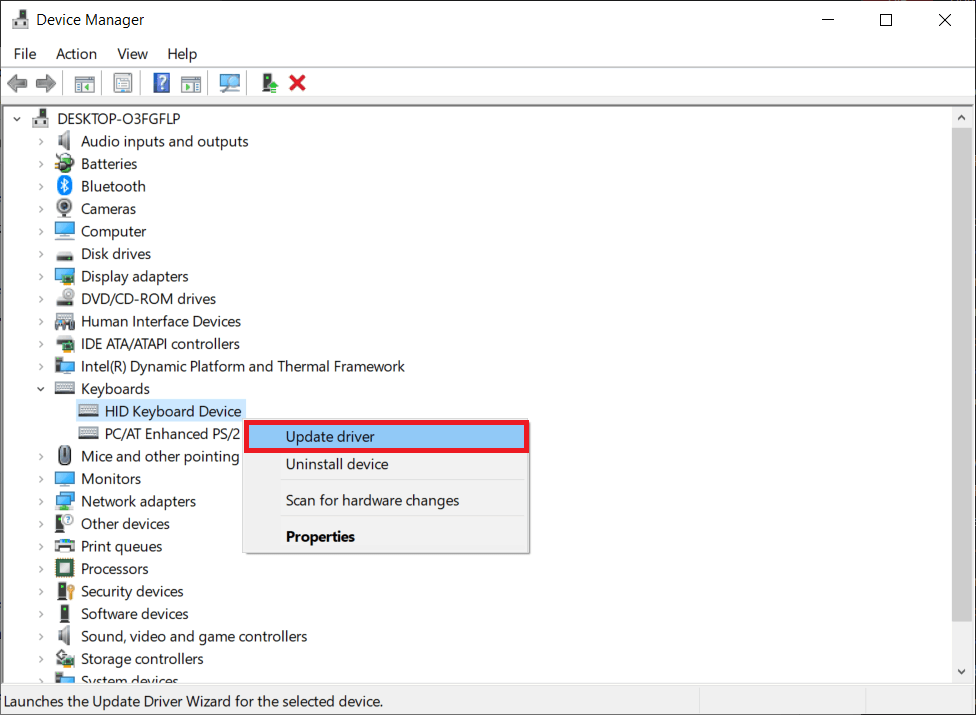

7. Bir sonraki pencerede, Sürücüleri otomatik olarak ara öğesini seçin .
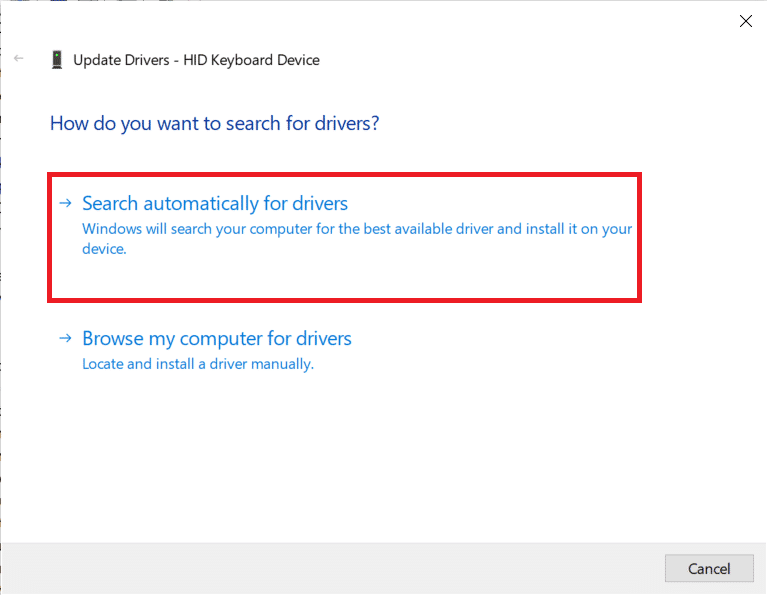
Otomatik kurulum işlemi başarısız olursa, ikinci seçeneği seçin ve klavye sürücülerini manuel olarak bulun ve kurun (Bunları önceden üreticinin sitesinden indirmeniz gerekecektir).
Yöntem 2: Klavye Ayarlarını Kontrol Edin
Windows, klavyeyle bazı temel işlemlere izin vermenin yanı sıra, bunun için birkaç yerleşik özellik içerir. Klavye ayarlarının yanlış kalibrasyonu, düzensiz tuş yanıtlarına neden olabilir veya etkinleştirilen özelliklerden biri müdahale ediyor olabilir. Bilgisayarınızın klavyesini varsayılan ayarlarına döndürmek ve ilgili tüm özellikleri devre dışı bırakmak için aşağıdaki adımları izleyin.
1. Çalıştır komut kutusunu başlatmak için Windows tuşu + R'ye basın, kontrol veya kontrol paneli yazın ve uygulamayı açmak için enter'a basın.
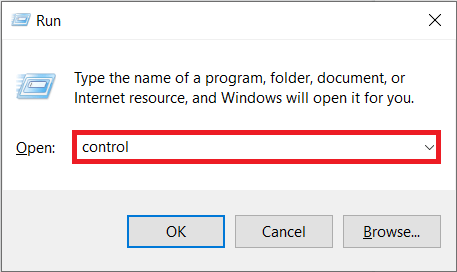
2. Simge boyutunu tercihinize göre ayarlayın ve Klavye öğesini bulun. Bulduktan sonra üzerine tıklayın.
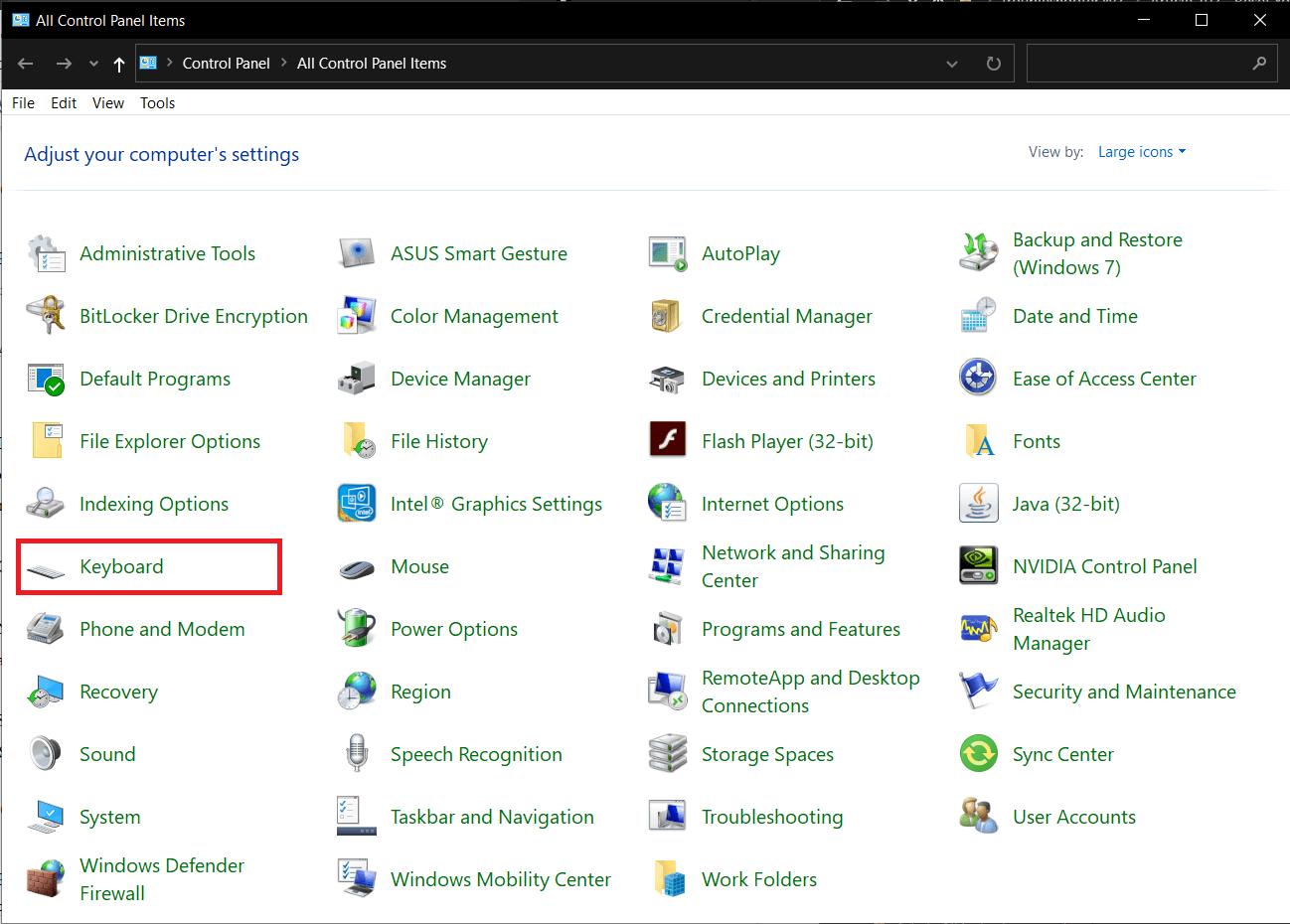
3. Aşağıdaki Klavye Özellikleri penceresinde, bilgisayar klavyenizi kalibre etmek için Hız sekmesindeki Yineleme Gecikmesi ve Yineleme hızı kaydırıcılarını ayarlayın . Varsayılan klavye ayarları aşağıdaki resimde gösterildiği gibidir.
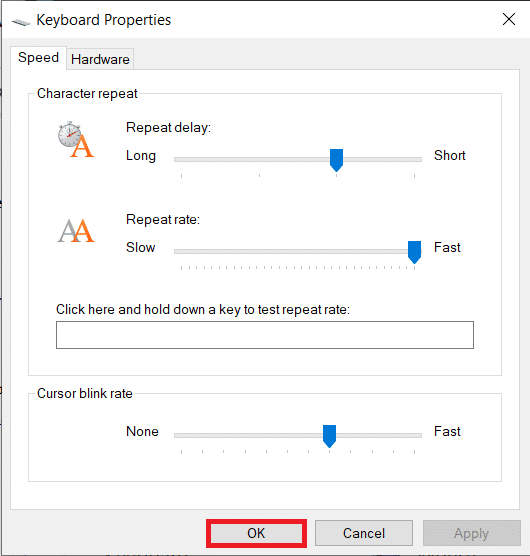
4. Yapılan değişiklikleri kaydetmek için Uygula'yı ve ardından Tamam'ı tıklayın.
5. Ardından, Windows tuşu + I kısayol tuşu kombinasyonunu kullanarak Windows Ayarları'nı başlatın ve Erişim Kolaylığı ayarlarını açın.
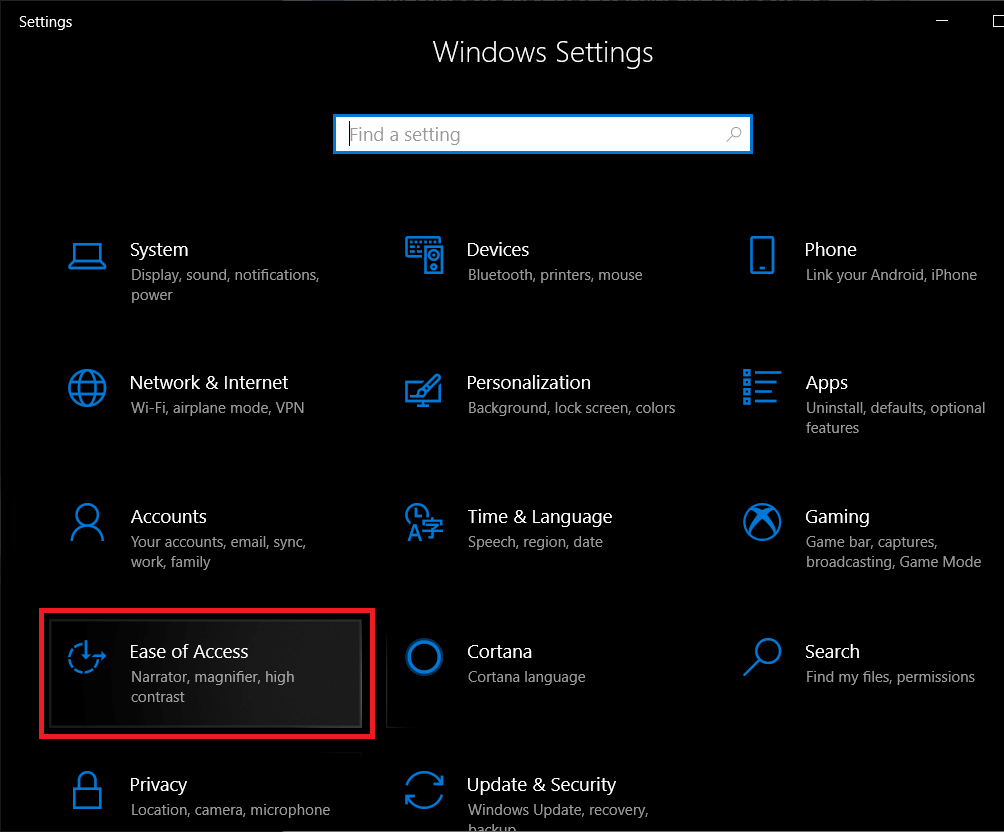
6. Klavye ayarları sayfasına (Etkileşim altında) geçin ve Yapışkan Tuşlar, Filtre Tuşları gibi klavye özelliklerini kapatın .
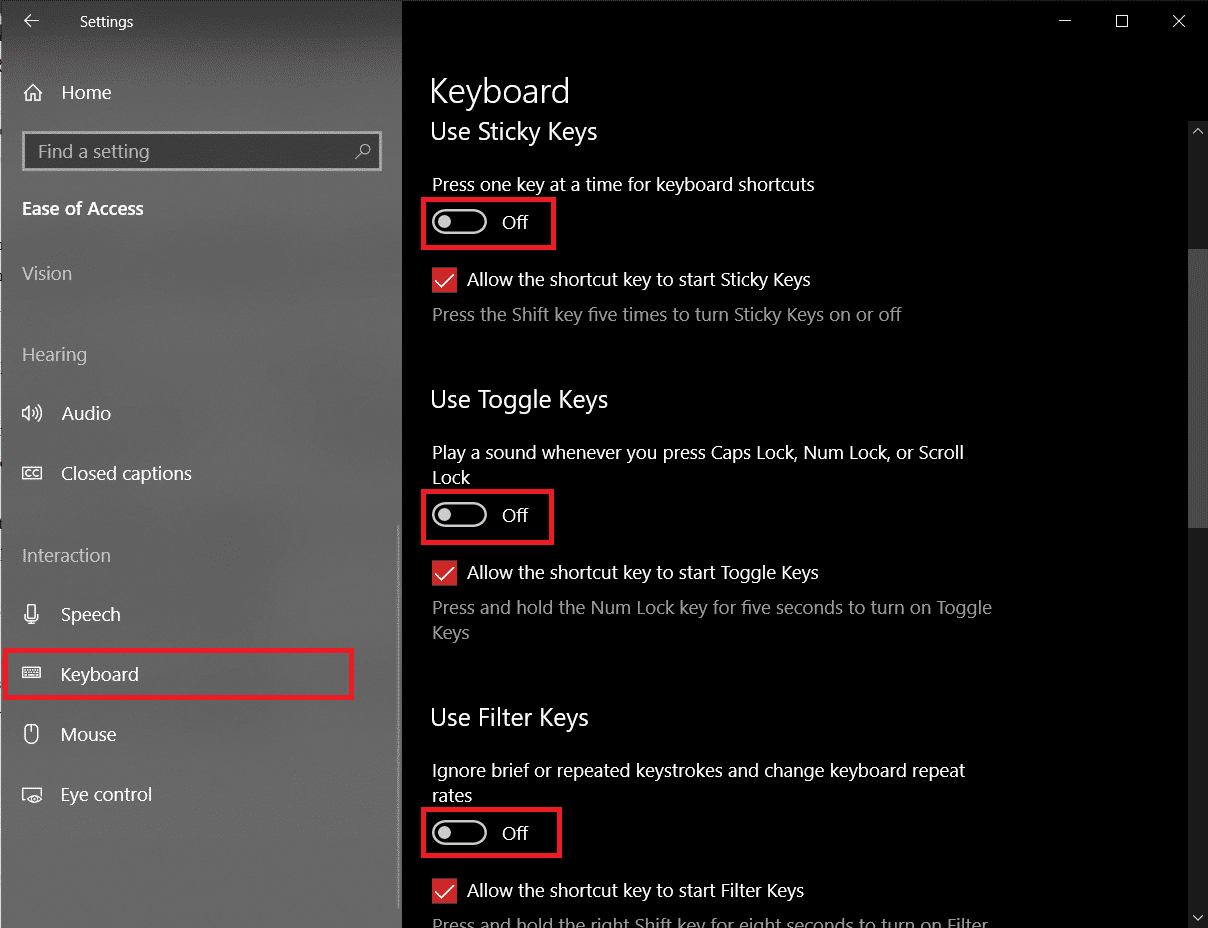
Ayrıca Okuyun: Windows 10 İpucu: Ekran Klavyesini Etkinleştirin veya Devre Dışı Bırakın
Yöntem 3: Klavye Dilini Değiştir
Sürücüleri yeniden yüklemek ve klavye özelliklerini devre dışı bırakmak verimli olmadıysa, farklı bir dile geçerek ve ardından orijinaline geri dönerek onu sıfırlayacağız. Dilleri değiştirmenin klavye ayarlarını varsayılan durumlarına sıfırladığı bilinmektedir.
1. Ayarlar uygulamasını açmak için Windows tuşu + I'ye basın .
2. Zaman ve Dil'e tıklayın .
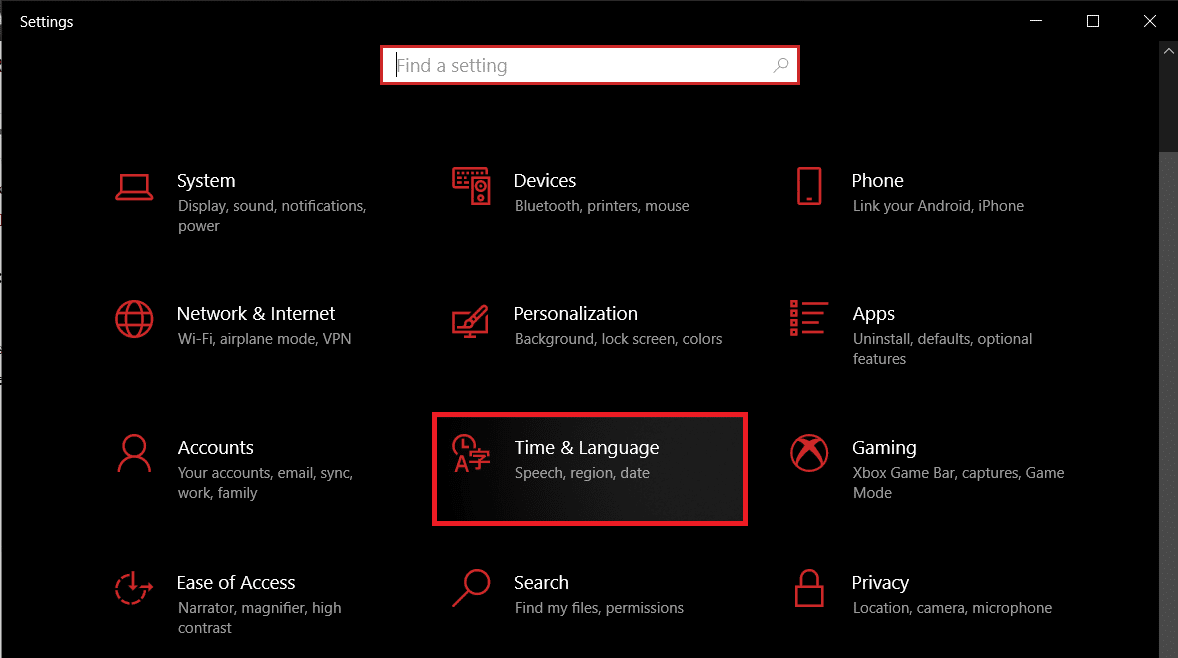
3. Sol bölmedeki gezinme menüsünü kullanarak Dil sayfasına gidin.
4. Önce, Tercih edilen diller altında ' + Dil ekle ' düğmesine tıklayın.

5. Başka bir İngilizce dili veya kolayca okuyup anlayabileceğiniz herhangi birini kurun. Hemen orijinal dile geri döneceğimiz için isteğe bağlı dil özelliklerinin işaretini kaldırın.
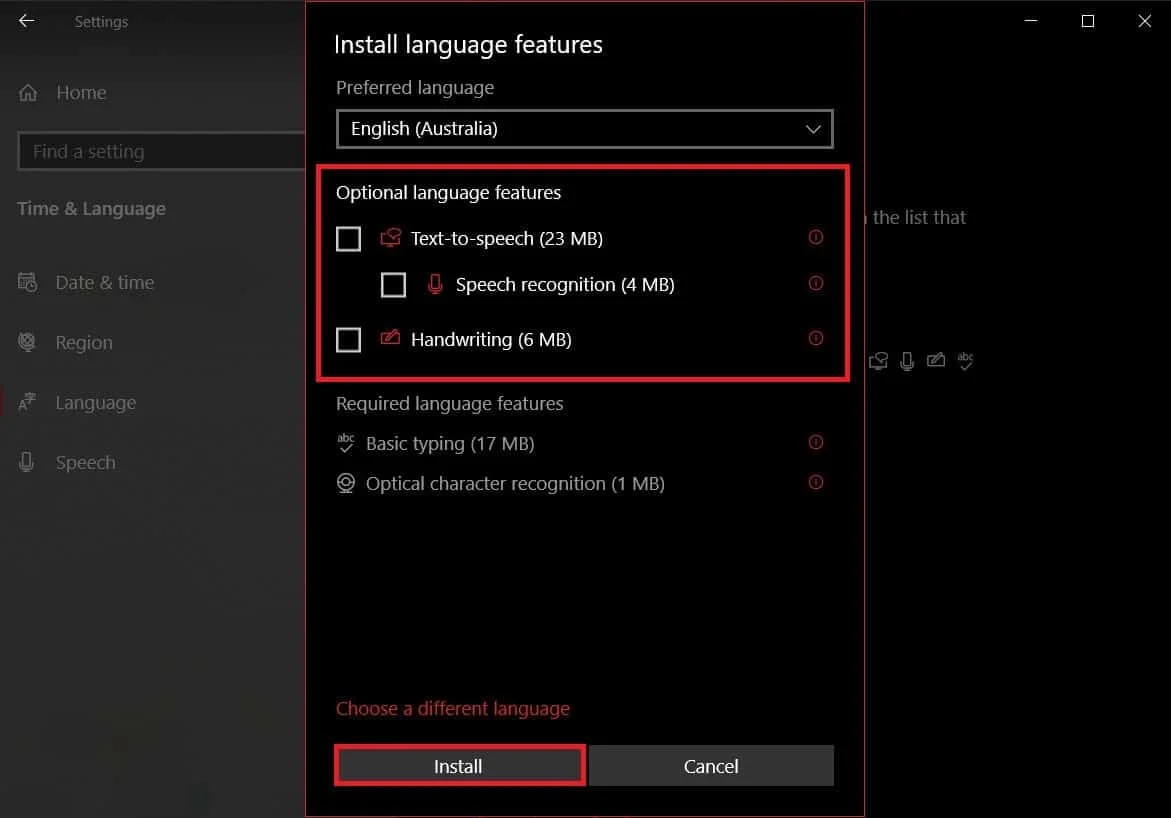
6. Kullanılabilir seçenekleri görüntülemek için yeni eklenen dile tıklayın ve ardından yeni varsayılan dil yapmak için yukarıya bakan oka tıklayın.
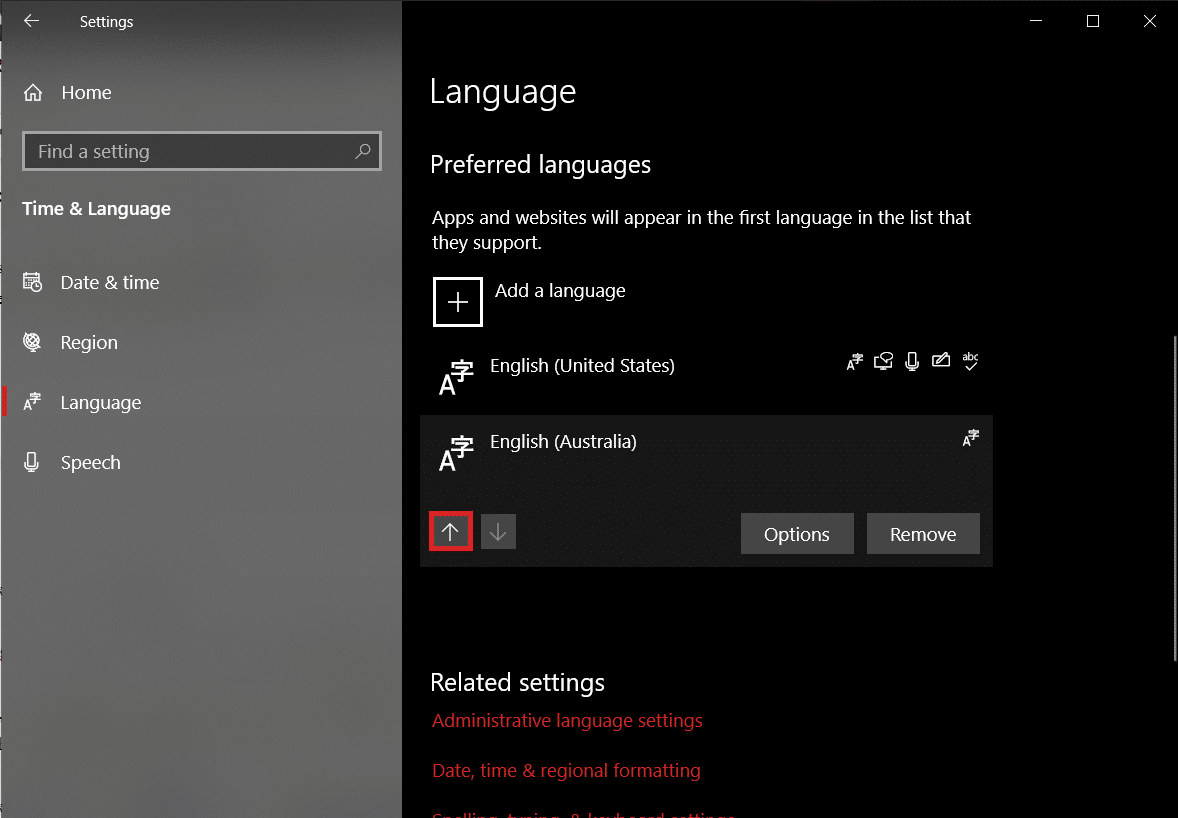
7. Şimdi bilgisayarınızı uyku moduna alın. Dizüstü bilgisayarlar söz konusu olduğunda , kapağı kapatmanız yeterlidir.
8. Bilgisayarınızı etkinleştirmek için klavyedeki herhangi bir rastgele tuşa basın ve Ayarlar > Zaman ve Dil'i tekrar açın.
9. Orijinal dili (İngilizce (Amerika Birleşik Devletleri)) yeniden varsayılan olarak ayarlayın ve değişiklikleri etkinleştirmek için bilgisayarınızı yeniden başlatın .
Yukarıdaki yazılım sıfırlama yöntemlerinin yanı sıra, kullanıcılar klavyelerini nasıl sıfırlayacaklarını üreticilerinin web sitesini veya yalnızca Google'ı ziyaret edebilirler. Prosedür her biri için benzersizdir, ancak genel bir yöntem, klavyenin fişini çekmeyi ve yaklaşık 30-60 saniye boyunca fişten çekmeyi içerir. Kabloyu donanımdan sıfırlamaya yeniden bağlarken Esc tuşunu basılı tutun.
Mac klavyenizi sıfırlayın
Klavyeyi bir macOS cihazında sıfırlamak, aynısı için yerleşik bir seçenek mevcut olduğundan nispeten kolaydır. Windows'a benzer şekilde, klavyeyi sıfırlamak için bilgisayar dilini de değiştirebilirsiniz.
1. Sistem Tercihlerini açın (sağ üst köşede bulunan Apple logosu simgesine tıklayın ve ardından onu seçin) ve Klavye'ye tıklayın.
2. Aşağıdaki pencerede Değiştirici Tuşlar… düğmesine tıklayın.
3. Mac bilgisayarınıza bağlı birden fazla klavyeniz varsa, Klavye seç açılır menüsünü kullanın ve sıfırlamak istediğinizi seçin.
4. Seçildikten sonra, sol alttaki Varsayılanları Geri Yükle seçeneklerine tıklayın.
Mac bilgisayarınızın dilini değiştirmek için – Yeni bir dil eklemek için Sistem Tercihleri uygulamasında Bölge ve Dil'e ve ardından sol alt köşedeki + simgesine tıklayın. Yenisini birincil olarak ayarlayın ve sistemi yeniden başlatın.
Tavsiye edilen:
- Klavye Kısayollarını Kullanarak Windows'u Kapatın veya Kilitleyin
- Dizüstü Bilgisayar Klavyesi Düzgün Çalışmıyor [ÇÖZÜLDÜ]
- Windows 10'da Stereo Mix Nasıl Etkinleştirilir?
Windows 10'da klavyenizi varsayılan ayarlara nasıl sıfırlayacağınızla ilgili kılavuzumuzu izleyerek klavyenizi varsayılan ayarlarına geri getirebildiğinizi umuyoruz. Klavyeyle ilgili daha fazla yardım için [email protected] adresinden veya aşağıdaki yorumlarda bizimle iletişime geçin.
